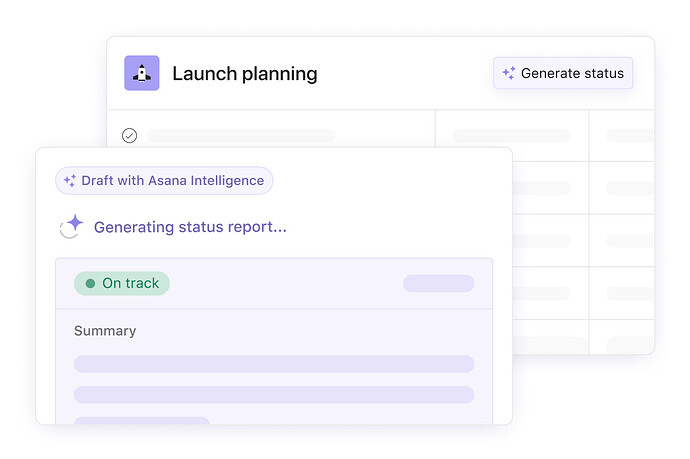Hallo Asana-Community! ![]()
Ich freue mich, Ihnen heute die mit Spannung erwartete Einführung von Asana Intelligence vorstellen zu können! ![]()
KI hat sich dem Team angeschlossen und sorgt mit Unterstützung des Work Graph® von Asana für mehr Klarheit, einen größeren Mehrwert und bessere Skalierbarkeit für Führungskräfte, Abteilungen und ganze Unternehmen.
Unser menschenzentrierter KI-Ansatz ermöglicht Ihnen Folgendes:
Eine smartere Methode für mehr Klarheit und Verantwortungsbewusstsein
Schluss mit Unklarheiten bei der strategischen Planung. Ab jetzt erhalten Sie genau die organisatorischen Erkenntnisse, die Sie benötigen, um unternehmenskritische Ziele mit Zuversicht zu setzen und zu erreichen.
Eine smartere Methode für bessere Ergebnisse
Steigern Sie die Arbeitseffizienz, indem Sie KI nutzen, um unternehmensweite Workflows zu erstellen und zu optimieren, welche Übergaben im Team und die Produktivität verbessern.
Eine smartere Methode der Skalierung
Skalieren Sie die Arbeit Ihres Unternehmens mühelos, indem Sie Teams, Tools und Arbeitsdaten mit bewährter Sicherheit und maximaler Zuverlässigkeit an einem Ort zusammenführen.
Sind Sie daran interessiert, diese Funktionen selbst zu nutzen? Lesen Sie weiter, um weitere Informationen für Ihren Einstieg zu erhalten!
Jetzt verfügbar:
Hinweis: Smarte Felder, smarte Zusammenfassungen und der smarte Editor stehen allen Premium-, Business- und Enterprise-Kunden zur Verfügung.
Smarter Editor
Schreiben Sie klare, überzeugende Antworten, die den richtigen Ton treffen.
Verwendung des Smart-Editors innerhalb einer Aufgabenbeschreibung:
-
Öffnen Sie das Fenster mit den Aufgabendetails und verfassen Sie eine Aufgabenbeschreibung
-
Wählen Sie die Optionen der KI-Assistenz aus der Rich-Text-Symbolleiste aus, wie oben gezeigt
-
Wählen Sie „Formulierung anpassen“ aus und Asana Intelligence korrigiert Grammatik- und Rechtschreibfehler
-
Sie können die Länge und den Wortlaut der Aufgabenbeschreibung über das Popup-Fenster ändern, oder durch Klicken auf die Schaltfläche zur Anpassung von Tonfall und Länge
-
Wenn die Anpassungen abgeschlossen sind, klicken Sie auf „Ersetzen“, um die ursprüngliche Beschreibung zu überschreiben
-
Klicken Sie auf „Verwerfen“, wenn Sie stattdessen Ihre ursprüngliche Aufgabenbeschreibung verwenden möchten
Verwendung des smarten Editors zur Unterstützung beim Verfassen von Kommentaren:
-
Öffnen Sie das Fenster mit den Aufgabendetails und fügen Sie einen Kommentar hinzu
-
Bevor Sie auf die Schaltfläche „Kommentieren“ klicken, wählen Sie in der Toolbar die Option „Formulierung anpassen“
-
Asana Intelligence korrigiert Rechtschreib- und Grammatikfehler
-
Sie können die Länge und den Wortlaut über das Popup-Fenster anpassen
-
Wenn die Anpassungen abgeschlossen sind, klicken Sie auf „Ersetzen“, um den ursprünglichen Kommentar zu überschreiben
-
Klicken Sie auf „Verwerfen“, wenn Sie stattdessen Ihren ursprünglichen Kommentar verwenden möchten
Smarte Zusammenfassungen
Erhalten Sie Aktionspunkte und Highlights aus Gesprächen, Aufgaben und Kommentaren, ohne dazu ein weiteres Meeting einplanen zu müssen.
Aufgaben zusammenfassen
-
Öffnen Sie das Fenster mit den Aufgabendetails und wählen Sie die Optionen der KI-Assistenz aus der Rich-Text-Symbolleiste aus
-
Wählen Sie „Aufgabe zusammenfassen“ aus dem Dropdown-Menü
-
Asana Intelligence erstellt eine Vorschau
-
Sobald die Zusammenfassung verfügbar ist, können Sie diese entweder verwerfen, kopieren oder bearbeiten, bevor Sie sie als Kommentar veröffentlichen
Hinweis: Aufgaben können nur auf Aufgabenebene zusammengefasst werden
Unteraufgaben erstellen
-
Öffnen Sie das Fenster mit den Aufgabendetails und klicken Sie auf das Symbol mit den drei Punkten oben rechts
-
Wählen Sie „Unteraufgaben erstellen“ aus dem Dropdown-Menü
-
Asana Intelligence erstellt Beispiel-Unteraufgaben
-
Sobald diese verfügbar sind, können Sie die Unteraufgaben entweder verwerfen oder hinzufügen
Smarte Felder
Passen Sie Ihre Projekte an, um die funktionsübergreifende Zusammenarbeit mithilfe von automatisch generierten benutzerdefinierten Feldern zu unterstützen.
So fügen Sie automatisch generierte benutzerdefinierte Felder hinzu:
-
Öffnen Sie Ihr Projekt und klicken Sie oben rechts auf die Schaltfläche „Anpassen“
-
Wählen Sie „Felder empfehlen“ aus
-
Asana Intelligence erstellt eine Reihe von Feldempfehlungen für Sie
-
Sie können die von der KI generierten Felder entweder verwerfen, hinzufügen, hinzufügen und ausfüllen lassen
So lassen Sie vorhandene benutzerdefinierte Felder automatisch ausfüllen:
-
Klicken Sie auf den Dropdown-Pfeil neben dem Namen eines benutzerdefinierten Feldes in einem Projekt
-
Klicken Sie auf „Feldwert automatisch ausfüllen“
-
Sie haben auch die Möglichkeit, das letzte automatische Ausfüllen wieder rückgängig zu machen
Weitere Informationen zur Nutzung von Asana Intelligence finden Sie im Asana Help Center.
Demnächst verfügbar: Winter 2023
Smarter Status
Erstellen Sie in kürzester Zeit umfassendere Status-Updates, bei denen die KI auf Echtzeit-Arbeitsdaten zurückgreift, um Risiken, offene Fragen und Hindernisse zu identifizieren, die dem Erreichen von Zielen im Wege stehen.
Smarte Antworten
Nutzen Sie natürliche Sprache, um Fragen an Asana zu stellen und binnen kürzester Zeit Antworten und Einblicke in Projekte zu erhalten, Hindernisse zu identifizieren und die nächsten Schritte zu bestimmen.
Wie immer freuen wir uns über Ihre Meinung und Ihr Feedback! Wie werden Ihnen diese KI-Funktionen helfen, mehr Klarheit, einen größeren Mehrwert und bessere Skalierbarkeit bei Ihrer täglichen Arbeit zu schaffen?
Hinterlassen Sie unten einen Kommentar und teilen Sie uns mit, wie wir die Nutzung von Asana Intelligence weiter verbessern können, damit Sie noch smarter arbeiten können.
Vielen Dank!